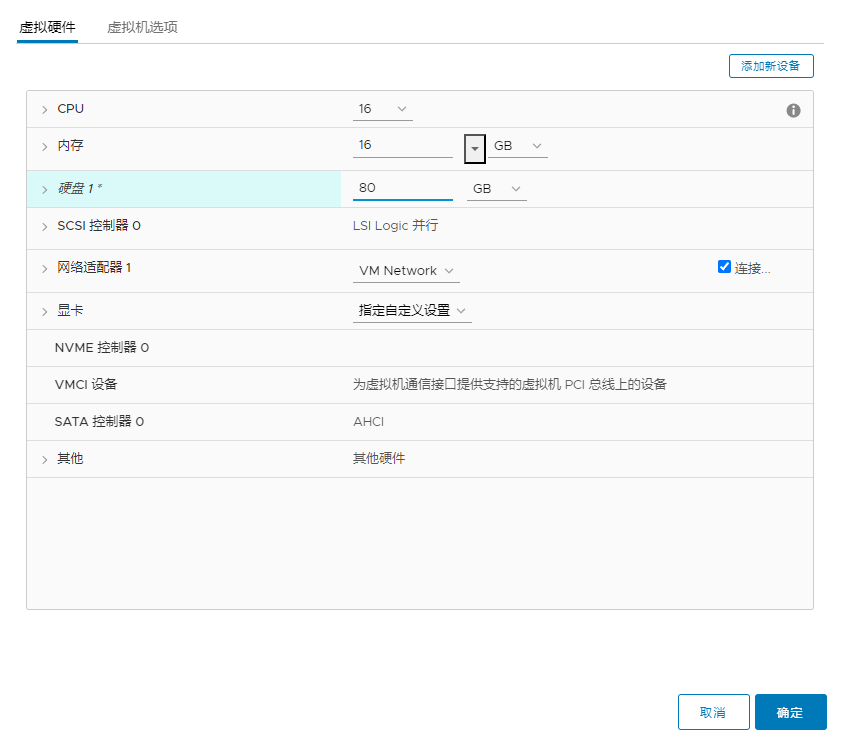共计 4601 个字符,预计需要花费 12 分钟才能阅读完成。
步骤
-
-
登录 Esxi 后
对虚拟机进行扩容操作,我这里直接从 50G 调整到了 80G,更改完成后保存即可,接下来就要到机器内继续进行后续操作。

-
登录虚拟机后
使用
lsblk命令检查发现,增加的空间到了硬盘,并没有到所需要的分区。其实这里可以重新对硬盘进行分区,创建 lvm 逻辑卷进行扩容,本着折腾为主,尝试直接对 /dev/nvme0n1 进行扩容。root@bot1:~# lsblk NAME MAJ:MIN RM SIZE RO TYPE MOUNTPOINTS loop0 7:0 0 63.4M 1 loop /snap/core20/1974 loop1 7:1 0 63.5M 1 loop /snap/core20/2015 loop2 7:2 0 79.9M 1 loop /snap/lxd/22923 loop3 7:3 0 111.9M 1 loop /snap/lxd/24322 loop4 7:4 0 53.3M 1 loop /snap/snapd/19457 loop5 7:5 0 40.9M 1 loop /snap/snapd/20290 nvme0n1 259:0 0 80G 0 disk ├─nvme0n1p1 259:1 0 1M 0 part ├─nvme0n1p2 259:2 0 2G 0 part /boot └─nvme0n1p3 259:3 0 48G 0 part └─ubuntu--vg-ubuntu--lv 253:0 0 48G 0 lvm / -
使用 fdisk 命令对硬盘进行分区操作。(此步骤风险较高,不建议在实际生产环境中进行使用。)
fdisk /dev/nvme0n1这里我先输入 p,查看扇区,记录下起始扇区,后面重新分区时,要保持一致
root@bot1:~# fdisk /dev/nvme0n1 Welcome to fdisk (util-linux 2.37.2). Changes will remain in memory only, until you decide to write them. Be careful before using the write command. This disk is currently in use - repartitioning is probably a bad idea. It's recommended to umount all file systems, and swapoff all swap partitions on this disk. Command (m for help): p #查看扇区,记录 /dev/nvme0n1p3 起始扇区号 Disk /dev/nvme0n1: 80 GiB, 85899345920 bytes, 167772160 sectors Disk model: Samsung SSD 960 128GB Units: sectors of 1 * 512 = 512 bytes Sector size (logical/physical): 512 bytes / 512 bytes I/O size (minimum/optimal): 512 bytes / 512 bytes Disklabel type: gpt Disk identifier: 11C9A37D-A40C-4917-BE0F-0182387AF207 Device Start End Sectors Size Type /dev/nvme0n1p1 2048 4095 2048 1M BIOS boot /dev/nvme0n1p2 4096 4198399 4194304 2G Linux filesystem /dev/nvme0n1p3 4198400 104857566 100659167 48G Linux filesystem #扇区起始号为 4198400删除分区 3
Command (m for help): d #删除分区 Partition number (1-3, default 3): 3 #删除 3 号分区 Partition 3 has been deleted.新建分区 3
Command (m for help): n #新建分区 Partition number (3-128, default 3): 3 #分区号为 3,与之前的保持一致 First sector (4198400-167772126, default 4198400): 4198400 #扇区起始号,与之前的保持一致 Last sector, +/-sectors or +/-size{K,M,G,T,P} (4198400-167772126, default 167772126): 167772126 #结束扇区,这里直接回车默认使用所有 Created a new partition 3 of type 'Linux filesystem' and of size 78 GiB. Partition #3 contains a LVM2_member signature. Do you want to remove the signature? [Y]es/[N]o: n #这里一定要选 n,不然原来存在的 lvm 卷就会被干掉 Command (m for help): w #最后输入 w,保存退出 The partition table has been altered. Syncing disks.然后执行 lsblk 查看 /dev/nvme0n1p3 的空间已经由原来的 48G 增加至 78G
root@bot1:~# lsblk NAME MAJ:MIN RM SIZE RO TYPE MOUNTPOINTS loop0 7:0 0 63.4M 1 loop /snap/core20/1974 loop1 7:1 0 63.5M 1 loop /snap/core20/2015 loop2 7:2 0 79.9M 1 loop /snap/lxd/22923 loop3 7:3 0 111.9M 1 loop /snap/lxd/24322 loop4 7:4 0 53.3M 1 loop /snap/snapd/19457 loop5 7:5 0 40.9M 1 loop /snap/snapd/20290 nvme0n1 259:0 0 80G 0 disk ├─nvme0n1p1 259:1 0 1M 0 part ├─nvme0n1p2 259:2 0 2G 0 part /boot └─nvme0n1p3 259:3 0 78G 0 part └─ubuntu--vg-ubuntu--lv 253:0 0 48G 0 lvm / -
此时虽然增加了 /dev/nvme0n1p3 的可用空间,但是 lvm 物理卷空间是没有增加的,执行
vgdisplay查看root@bot1:~# vgdisplay --- Volume group --- VG Name ubuntu-vg System ID Format lvm2 Metadata Areas 1 Metadata Sequence No 4 VG Access read/write VG Status resizable MAX LV 0 Cur LV 1 Open LV 1 Max PV 0 Cur PV 1 Act PV 1 VG Size <48.00 GiB PE Size 4.00 MiB Total PE 12287 Alloc PE / Size 12287 / <48.00 GiB Free PE / Size 0 / 0 VG UUID j09yxE-ZLni-dx1R-Zh1u-9hpZ-OcHd-Q59uBC -
接着折腾 lvm 物理卷,使用 pvresize 命令对物理卷大小进行调整
root@bot1:~# vgs #查看空间 VG #PV #LV #SN Attr VSize VFree ubuntu-vg 1 1 0 wz--n- <48.00g 0 root@bot1:~# pvresize /dev/nvme0n1p3 #执行 Physical volume "/dev/nvme0n1p3" changed 1 physical volume(s) resized or updated / 0 physical volume(s) not resized root@bot1:~# vgdisplay ubuntu-vg #检查可用空间是否增加 --- Volume group --- VG Name ubuntu-vg System ID Format lvm2 Metadata Areas 1 Metadata Sequence No 5 VG Access read/write VG Status resizable MAX LV 0 Cur LV 1 Open LV 1 Max PV 0 Cur PV 1 Act PV 1 VG Size <78.00 GiB PE Size 4.00 MiB Total PE 19967 Alloc PE / Size 12287 / <48.00 GiB Free PE / Size 7680 / 30.00 GiB #这里可用空间已经增加 VG UUID j09yxE-ZLni-dx1R-Zh1u-9hpZ-OcHd-Q59uBC -
还需要将可用的物理卷空间扩容至逻辑卷
root@bot1:~# lvextend -l +100%FREE /dev/ubuntu-vg/ubuntu-lv #将可用空间全部给逻辑卷 Size of logical volume ubuntu-vg/ubuntu-lv changed from <48.00 GiB (12287 extents) to <78.00 GiB (19967 extents). Logical volume ubuntu-vg/ubuntu-lv successfully resized. root@bot1:~# resize2fs /dev/ubuntu-vg/ubuntu-lv #重新调整一下大小 resize2fs 1.46.5 (30-Dec-2021) Filesystem at /dev/ubuntu-vg/ubuntu-lv is mounted on /; on-line resizing required old_desc_blocks = 6, new_desc_blocks = 10 The filesystem on /dev/ubuntu-vg/ubuntu-lv is now 20446208 (4k) blocks long. -
最后看看根目录空间是否已经增加
root@bot1:~# lsblk NAME MAJ:MIN RM SIZE RO TYPE MOUNTPOINTS loop0 7:0 0 63.4M 1 loop /snap/core20/1974 loop1 7:1 0 63.5M 1 loop /snap/core20/2015 loop2 7:2 0 79.9M 1 loop /snap/lxd/22923 loop3 7:3 0 111.9M 1 loop /snap/lxd/24322 loop4 7:4 0 53.3M 1 loop /snap/snapd/19457 loop5 7:5 0 40.9M 1 loop /snap/snapd/20290 nvme0n1 259:0 0 80G 0 disk ├─nvme0n1p1 259:1 0 1M 0 part ├─nvme0n1p2 259:2 0 2G 0 part /boot └─nvme0n1p3 259:3 0 78G 0 part └─ubuntu--vg-ubuntu--lv 253:0 0 78G 0 lvm / root@bot1:~# df -Th Filesystem Type Size Used Avail Use% Mounted on tmpfs tmpfs 1.6G 1.2M 1.6G 1% /run /dev/mapper/ubuntu--vg-ubuntu--lv ext4 77G 13G 61G 18% / tmpfs tmpfs 7.9G 0 7.9G 0% /dev/shm tmpfs tmpfs 5.0M 0 5.0M 0% /run/lock /dev/nvme0n1p2 ext4 2.0G 252M 1.6G 14% /boot tmpfs tmpfs 1.6G 4.0K 1.6G 1% /run/user/0
-
完结
扩容结束,完结撒花
正文完